Tutorial Assets: Pengertian Dasar Art Program
Dalam artikel ini saya akan menjelaskan hal yang paling utama dalam pembuatan asset yaitu pengertian program yang akan digunakan.
Untuk memudahkan tutorial ini, kita akan membuat assets untuk game 2D maka dari itu program yang digunakan merupakan art program seperti Photoshop, Paint Tool Sai, Gimp, Clip Studio Paint, dll.
Karena program Photoshop paling umum digunakan, maka tutorial ini akan menjelaskan basic dari penggunaan Adobe Photoshop. Pertama – tama, Adobe Photoshop hadir dalam berbagai versi seperti CC atau CS5 dsb. Dalam tutorial ini saya akan menggunakan versi CS6 tp tetap bisa diterapkan disetiap versi Photoshop.
User Interface
Ada banyak button saat anda buka Photoshop tetapi, hanya beberapa yang akan kita fokuskan.
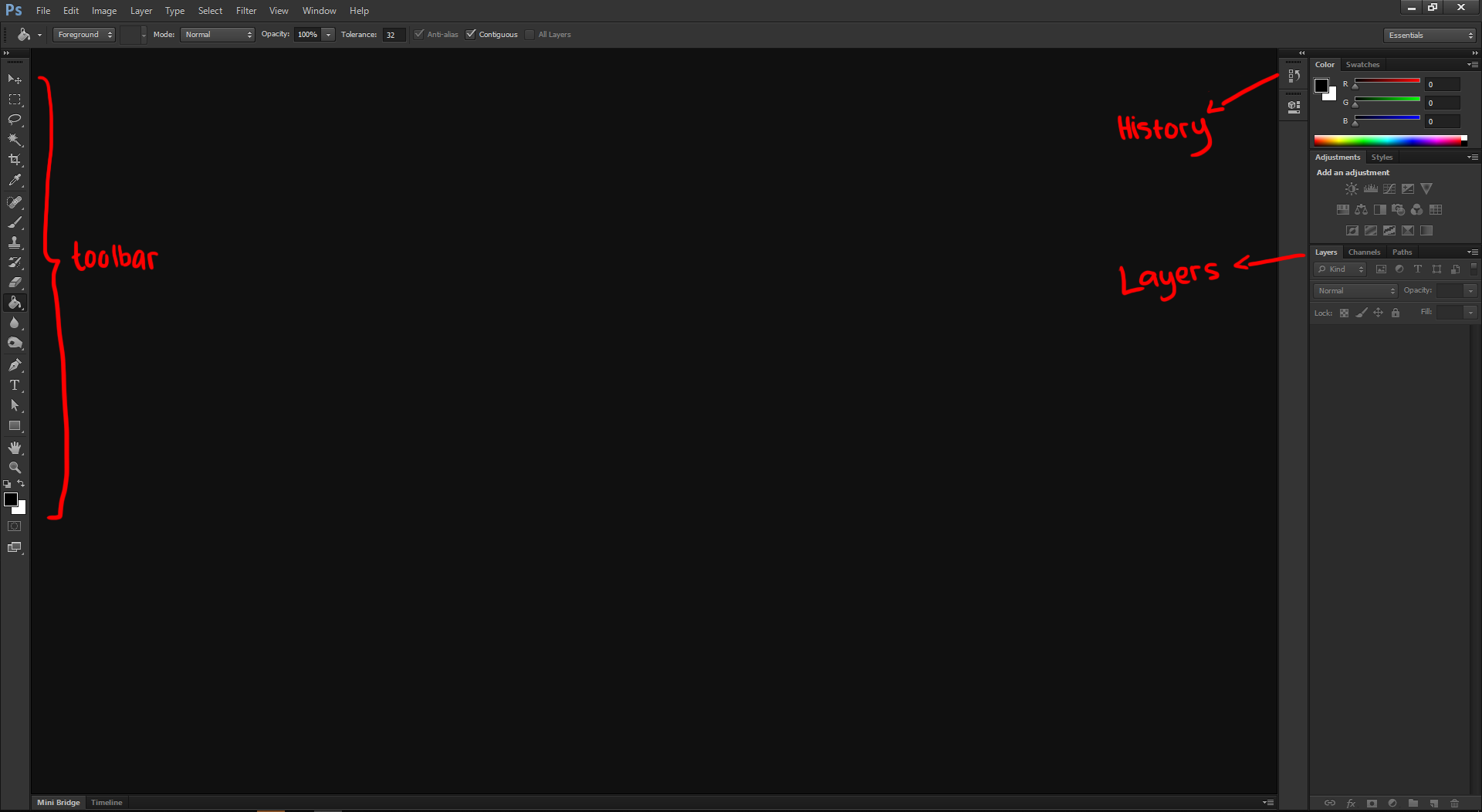
- Toolbar
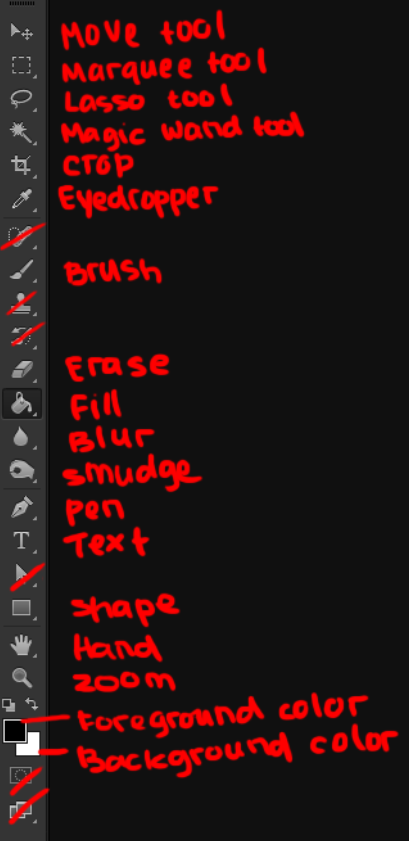
Move tool
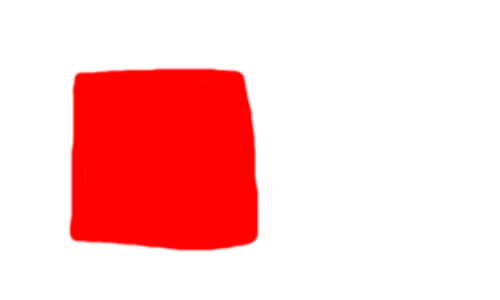
Tools untuk seleksi objek
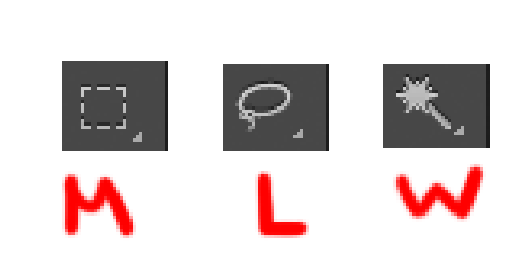
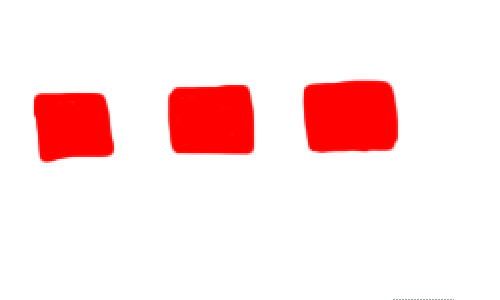
Main Tools
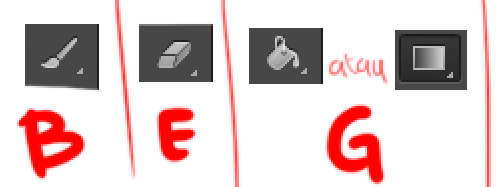

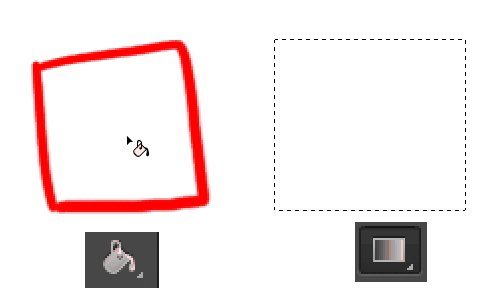
Pen Tool

2. History panel
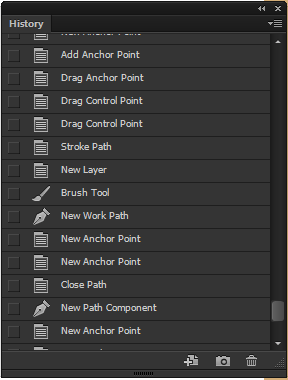
Photoshop hanya bisa undo sekali melalu ctrl + z, tetapi melalui panel/window history ini, kalian dapat meng-undo berulang kali dengan cara klik salah satu lalu klik button sampah yang terdapat di bawah panel/window atau ctrl + alt + z.
3. Layers
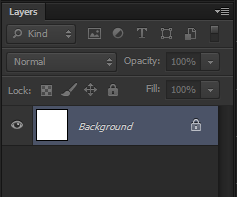
Layers pada dasarnya adalah lapisan.
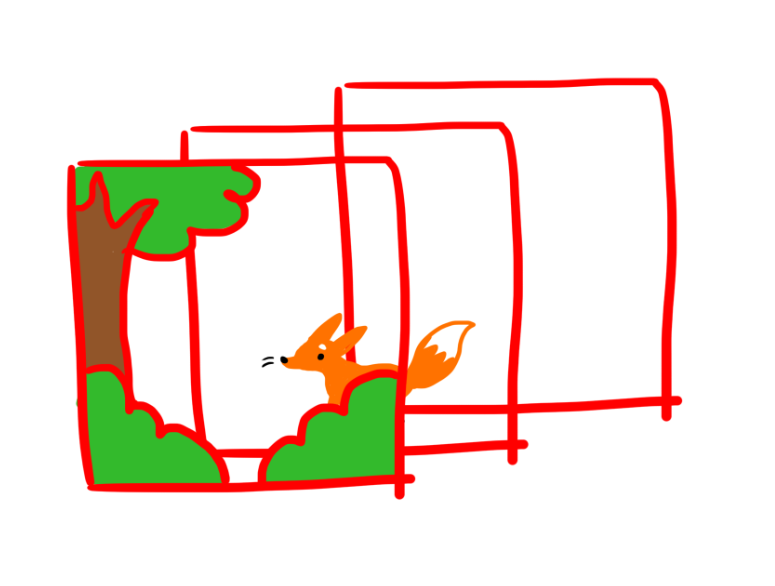 Lapisan dalam arti menggambar di beberapa area yang berbeda contoh seperti di atas dimana layer gambar pohon diatas layer gambar rubah yang diatas layer background
Lapisan dalam arti menggambar di beberapa area yang berbeda contoh seperti di atas dimana layer gambar pohon diatas layer gambar rubah yang diatas layer background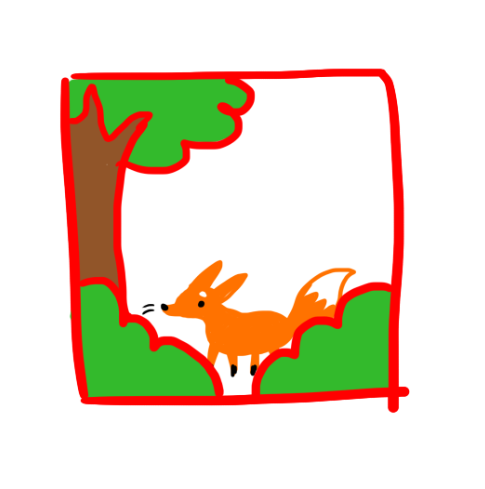
Untuk membuat suatu layer sangatlah mudah. Ada 2 cara yaitu melalui shortcut ctrl+shift+N yang akan memunculkan window berikut lalu klik “OK”
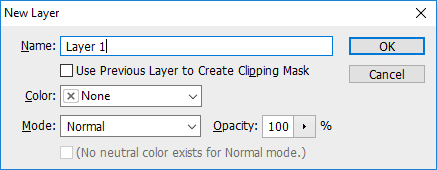
Atau dengan mengklik button berikut yang ada di bagian bawah panel layer.
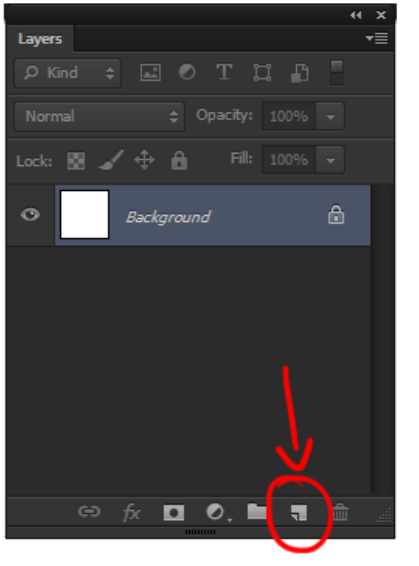
Diperhatikan lagi saat memulai gambar, jangan menggambar di layer Background sebab hal berikut dapat terjadi.
Pada dasarnya Background layer merupakan sebuah bidang, anggap saja sebuah kertas, ketika anda ingin memindahkan gambar dari kertas tersebut, anda harus memotong kertas tersebut, meninggal sebuah space yang kosong.
Demikian dari artikel tutorial ini, semoga membantu kalian yang ingin belajar membuat game assets 2D!

